Configuración de la conexión a internet en Mac OS X
Bien, así que usted se inscribe para el acceso a Internet, y su ISP le envía una hoja de papel cubierto con cosas indescifrables que se parece a los jeroglíficos egipcios. No preocupe, esos son los ajustes que necesita para conectarse a su ISP. Después de que los consigue en Mac OS X, usted debe estar navegando por la Web como un viejo profesional.
Antes de saltar a esta configuración, asegúrese de que ha configurado los ajustes de Internet dentro de las Preferencias del Sistema. De esa manera, usted ya va a haber introducido su correo electrónico predeterminado y la configuración web.
Usar el módem interno
Siga estos pasos para configurar la conexión a Internet si está utilizando el módem interno de Mac:
1. Haga clic en el icono Preferencias del Sistema en el Dock y elija la red.
2. Seleccione Módem Interno en la lista desplegable Mostrar.
3. Haga clic en la ficha TCP / IP (como se muestra en la Figura 1) e introduzca los ajustes para el tipo de conexión que el ISP proporciona:
• Si su ISP le dice a utilizar PPP (Point-to-Point Protocol): Haga clic en la lista desplegable Configurar IPv4 y seleccione Usar PPP. Si su ISP le proporciona con el servidor DNS o Buscar direcciones de dominio, escriba ahora en las casillas correspondientes.
• Si utilizas AOL: Haga clic en la lista desplegable Configurar IPv4 y selecciona AOL de acceso telefónico. Si AOL le proporcionó servidor DNS o Buscar direcciones de dominio, haga clic en la casilla correspondiente y escriba ahora.
• Si está utilizando una conexión manual: Haga clic en el cuadro de lista desplegable Configurar IPv4 y elegir manualmente. Luego haga clic en la dirección IP, servidores DNS, y Búsqueda campos Dominios e introduzca los ajustes respectivos proporcionados por su ISP.
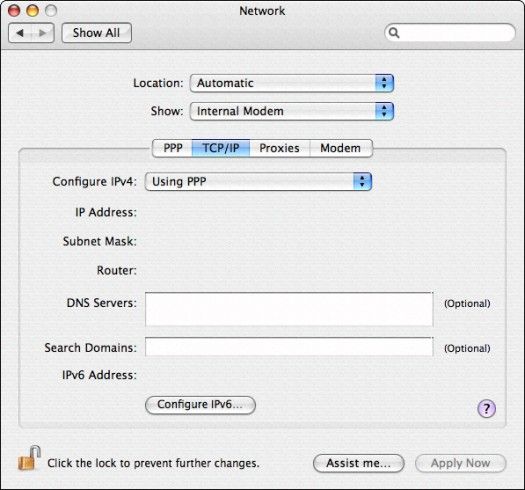
Figura 1: Los ajustes de red para una conexión interna módem de Internet.
4. Haga clic en la pestaña PPP para mostrar los ajustes que se muestran en la Figura 2.
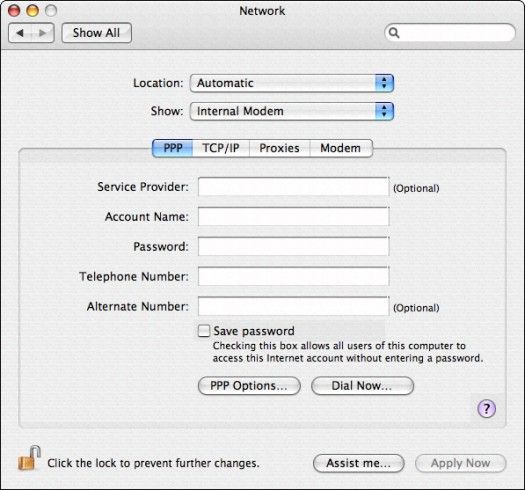
Figura 2: Adición de configuración de PPP.
5. En sus respectivos campos, escriba el nombre de cuenta, contraseña, número de teléfono, y (opcionalmente) el nombre del proveedor de servicio y un número de teléfono alternativo proporcionada por su ISP.
6. Presione CTRL + Q para salir de Preferencias del Sistema y guardar los cambios.
El uso de hardware Ethernet
Siga estos pasos para configurar la conexión a Internet si usted está utilizando una red, módem de cable o conexión DSL:
1. Haga clic en el icono Preferencias del Sistema en el Dock y elija la red.
2. Seleccione Ethernet incorporada en la lista desplegable Mostrar para mostrar los ajustes que se ven en la figura 3.
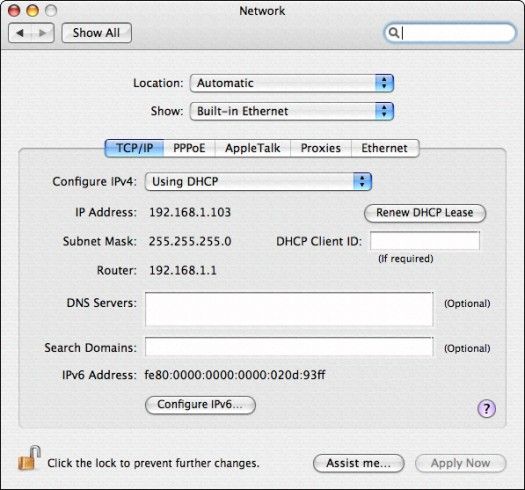
Figura 3: Los ajustes de red para una conexión a Internet de Ethernet.
3. Introduzca la configuración para el tipo de conexión que su ISP le proporciona:
• Si su ISP le dice que usted utilice Dynamic Host Configuration Protocol (DHCP): seleccione Usar DHCP en la lista desplegable Configurar IPv4, y su ISP puede configurar automáticamente prácticamente todos los parámetros de TCP / IP para usted! (No es de extrañar DHCP es tan popular en estos días.)
• Si no va a utilizar DHCP, seleccione Manualmente en el cuadro de lista desplegable Configurar IPv4. A continuación, introduzca la configuración proporcionada por su ISP en la Dirección IP, Máscara de subred, router, y los campos de Servidores DNS.
4. Si su ISP utiliza PPPoE (Point-to-Point Protocol over Ethernet), haga clic en la pestaña PPPoE para mostrar los ajustes que se muestran en la Figura 4.
5. Marque la casilla Conectar PPPoE Uso para permitirle a continuación, introduzca el nombre de cuenta y contraseña.
Si su ISP incluye el nombre de proveedor de servicios y un nombre de servicio PPPoE, puede introducir esos también.
6. Para permitir que todos los que usan el Mac para acceder a Internet con esta cuenta, marque la casilla de verificación Guardar contraseña para que pueda.
Habilitar el Estatuto Mostrar PPPoE casilla de verificación Barra de menús en. Cuando lo haga, Mac OS X muestra un icono de la barra de menú que le permite saber el estado de su conexión PPPoE.
7. Presione CTRL + Q para salir de Preferencias del Sistema y guardar los cambios.




